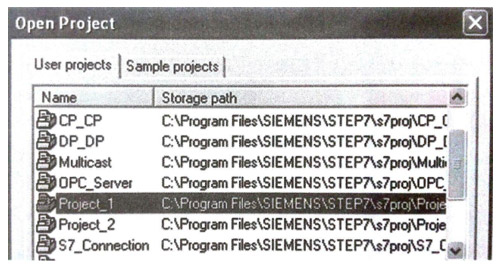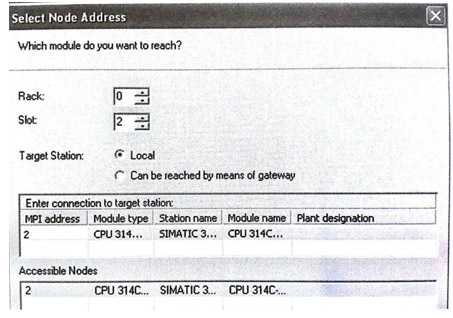در محیط HW Config
نمایندگی زیمنس می توان دانلود و آپلود انجام داد. برای دانلود می توان از گزینه

در Toolbar استفاده نمود و یا از منوی PLC > Download عمل دانلود را انجام داد.
با انتخاب دانلود ، ابتدا پیغام زیر ظاهر می شود که در آن نام CPU و موقعیت قرارگیری آن از لحاظ فیزیکی مشخص شده است. در اینجا نیاز به تنظیم خاصی نیست و گزینه OK انتخاب می شود.
با انتخاب OK پنجره ی Select Node Address باز می شود. در اینجا آدرس پورت MPI روی CPU سوال می شود. این آدرس معمولاً 2 است ، ولی اگر مطمئن نیستید بر روی گزینه View کلیک کنید تا آدرس آن در کادر Accessible Nodes نشان داده شود. اگر ارتباط PG با
PLC نمایندگی زیمنس قطع باشد ، با پیغام خطا رو به رو خواهید شد. در ادامه ، OK را انتخاب کنید.
در ادامه ، دانلود به PLC
اتوماسیون زیمنس شروع می شود. حال اگر CPU در مد RUN باشد ، پیغامی با نام Stop Target Module مانند شکل زیر ظاهر می شود که با تایید آن ، CPU به مد Stop می رود. در هر شرایطی که اطلاعات پیکربندی سخت افزار به PLC دانلود می شود ، CPU باید برای چند ثانیه به مد Stop برود.
پس از بارگذاری کامل اطلاعات ، پیغام زیر ظاهر شده و با تایید آن ، CPU به مد RUN باز می گردد.
برای آپلود از محیط HW Config از گزینه ی

استفاده شده و یا از طریق منوی PLC > Upload انتخاب می شود. مراحل Upload از این محیط نیز مانند محیط Simatic Manager است ، با این تفاوت که تنها اطلاعات پیکربندی سخت افزار آپلود خواهد شد. به طور کلی ، مراحل انجام کار به صورت زیر است :
1- در محیط HW Config گزینه Upload را انتخاب کنید. در اینصورت ، پنجره ی Open Project مانند شکل زیر ظاهر می شود. در اینجا باید یک پروژه را انتخاب نمایید که اطلاعات Station پس از آپلود در آن قرار گیرد. به عنوان مثال ، می توانیم پروژه ای که در آن هستیم را انتخاب کرده و سپس بر روی OK کلیک کنیم.
2- پنجره ی Select Node Address باز می شود که مانند قبل باید آدرس رک و اسلات CPU وارد شود. اگر آدرس MPI مشخص است ، به صورت دستی در ستون MPI Address وارد می شود ، در غیر اینصورت با انتخاب View در قسمت Accessible Nodes آدرس را پیدا می کند.
پس از انتخاب OK ، عمل آپلود انجام می شود. این عمل باعث توقف CPU نخواهد شد. پس از پایان کار ، لازم است محیط HW Config ذخیره شود. اگر بعد از ذخیره سازی به محیط Simatic Manager اتوماسیون زیمنس برگردیم ، خواهید دید که در زیر مجموعه ی پروژه مورد نظر یک Station دیگر وارد شده است. حال ، اگر زیر مجموعه ی پروژه را باز کنید ، خواهید دید که در پوشه ی Blocks فقط پوشه ی System Data وجود دارد و بلاک های برنامه نویسی وجود نخواهند داشت.

 در Toolbar استفاده نمود و یا از منوی PLC > Download عمل دانلود را انجام داد.
در Toolbar استفاده نمود و یا از منوی PLC > Download عمل دانلود را انجام داد.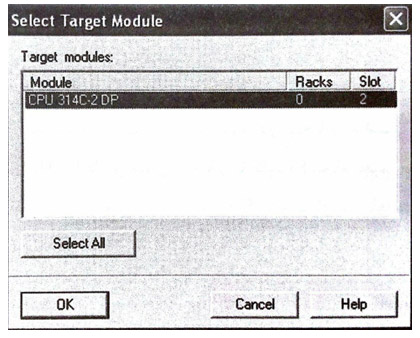
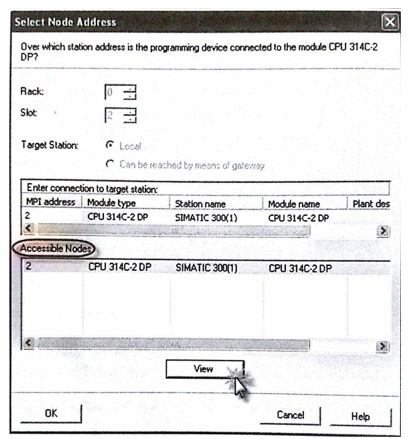
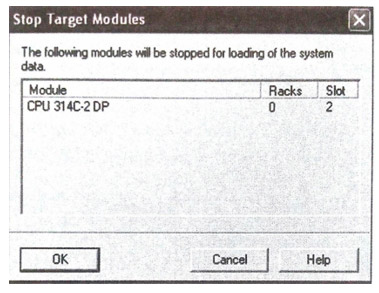
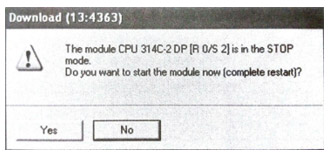
 استفاده شده و یا از طریق منوی PLC > Upload انتخاب می شود. مراحل Upload از این محیط نیز مانند محیط Simatic Manager است ، با این تفاوت که تنها اطلاعات پیکربندی سخت افزار آپلود خواهد شد. به طور کلی ، مراحل انجام کار به صورت زیر است :
استفاده شده و یا از طریق منوی PLC > Upload انتخاب می شود. مراحل Upload از این محیط نیز مانند محیط Simatic Manager است ، با این تفاوت که تنها اطلاعات پیکربندی سخت افزار آپلود خواهد شد. به طور کلی ، مراحل انجام کار به صورت زیر است :